《剪映》修改视频播放速度方法
2023-12-13 16:41:03
编辑:
剪映怎么修改视频播放速度?是不是还有许多使用剪映的用户到现在还不知道怎么调整的吧,今天小编就为大家带来剪映怎么修改视频播放速度的详细介绍,还不知道怎么调整的用户一定不要错过。
剪映修改视频播放速度方法

方法步骤
1.首先第一步我们进入到应用界面之后,在界面中点击新建项目按钮,准备新建处理视频的项目。
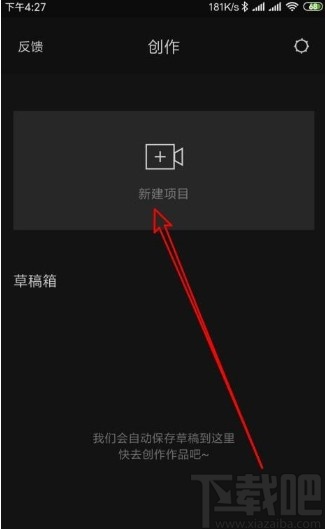
2.点击新建项目之后,接下来选择想要编辑的视频,选中之后点击下方的添加到项目这个选项。
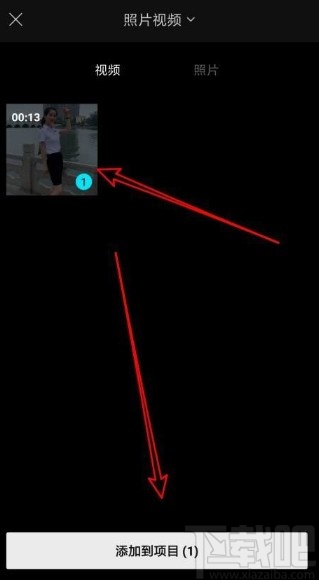
3.点击添加到项目之后,接下来就会打开视频的编辑界面,然后在界面的左下角点击剪辑这个选项。
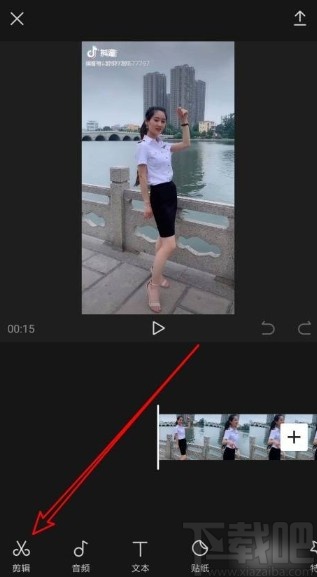
4.点击这个剪辑选项之后进入到视频的编辑界面,然后点击下方的变速这个功能图标,进入到调整视频播放速度的界面。
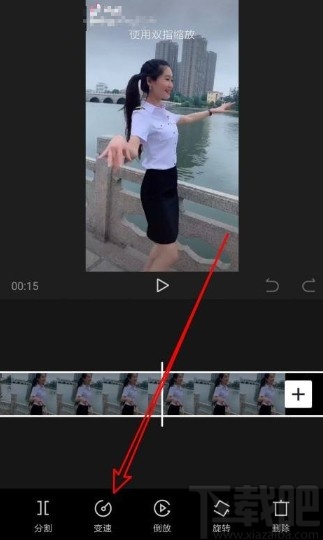
5.最后在出现的调整播放速度的界面,我们点击滑块左右移动就可以选择想要调整的速度了,点击下方的小勾图标确定更改。
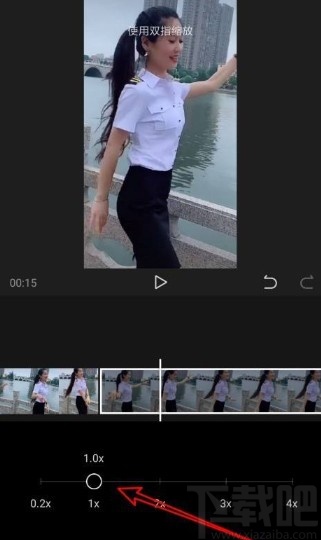
结语
今天小编为大家带来的剪映怎么修改视频播放速度到这里就结束了,不知道有没有帮助到屏幕前的用户,有帮助的话可以给小编点一个关注,你的关注就是对小编最好的支持与鼓励哦。
相关下载
更多+
相关攻略
-
 《剪映》添加人工语音方法介绍软件教程2024-02-02
《剪映》添加人工语音方法介绍软件教程2024-02-02 -
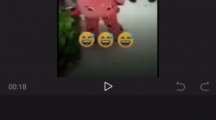 《剪映》视频变速方法介绍常见问题2023-12-27
《剪映》视频变速方法介绍常见问题2023-12-27 -
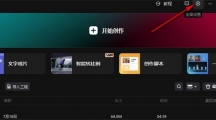 《剪映》全局设置位置一览软件教程2023-12-14
《剪映》全局设置位置一览软件教程2023-12-14 -
 《剪映》怎么关闭入场动画软件教程2023-12-07
《剪映》怎么关闭入场动画软件教程2023-12-07 -
 《剪映》隐私权限在哪里设置软件教程2023-12-07
《剪映》隐私权限在哪里设置软件教程2023-12-07
